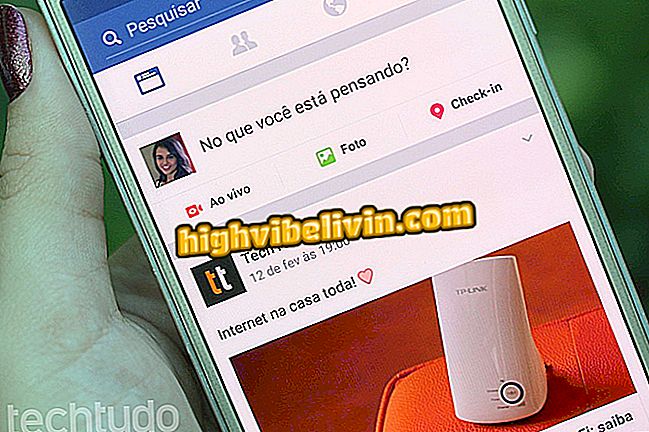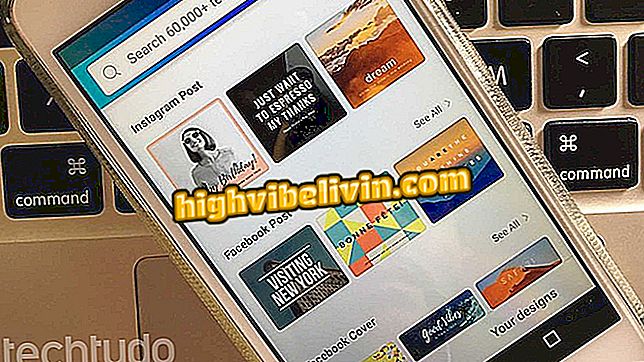Online Notepad: Pogledajte kako stvoriti pomoću dodatka TabText za Chrome
Mogućnost mrežnog prijenosnog računala u pregledniku Chrome uz proširenje TabText. Dodatak omogućuje dodavanje popisa zadataka, bilješki ideja, tema za proučavanje, recepata i drugih korisnih tekstova koji se prikazuju kada otvorite preglednik. Sadržaj se automatski sprema, a nude se i veze za otvaranje nove izvorne Chrome stranice, oznake za Googleove usluge i brz pristup Facebooku. Nakon instalacije, notepad i podsjetnici pojavljuju se na svim otvorenim karticama.
Uz dodatne funkcije, TabText vam omogućuje preuzimanje bilješki u PDF datoteku, promjenu uzoraka i izradu šarenog notepad-a. Da biste saznali kako izraditi prilagođenu bilježnicu na novim karticama Chromea, pogledajte sljedeći vodič.
PROČITAJTE: Chrome gleda novi debi; aktivirajte ga sada

Proširenje kartice TabText dodaje boji bilježnicu u nove kartice Chrome
Želite li kupiti mobitel, TV i druge proizvode s popustom? Upoznajte Usporedbu
Korak 1. Pristupite stranici za preuzimanje proširenja u pregledniku i kliknite gumb "Koristi u Chromeu";

Preuzmite proširenje TabText u pregledniku Google Chrome
Korak 2. Kliknite gumb "Dodaj proširenje" da biste preuzeli i instalirali alat;

Preuzmite i instalirajte proširenje TabText u Google Chrome
Korak 3. Zatim dodirnite ikonu proširenja u gornjem desnom kutu zaslona;

Otvorite novu karticu u Chromeu pomoću proširenja TabText
Korak 4. Odaberite i izbrišite osnovni tekst prisutan u notepadu - s prikazom funkcija proširenja;

Izbrišite osnovni tekst u bilježnici proširenja TabText za Chrome
Korak 5. Upišite tekst i odaberite isječke koje želite urediti. Tada će se prikazati alatna traka sa standardnim funkcijama za uređivanje. Pomoću ove značajke možete ostaviti tekst podebljano, kurzivno, podcrtano, dodati veze, zaglavlja, numeriranje, promijeniti tekst i boju pozadine, postaviti poravnanje teksta i poništiti sve oblikovanje;

Uređivanje teksta iz prijenosnog računala TabText za Chrome
Ostale funkcije proširenja
Korak 1. Pritisnite gumb bijelog kruga u gornjem lijevom kutu zaslona kako biste promijenili stil prijenosnog računala;

Promijenite stil prijenosnog računala TabText za Chrome
Korak 2. Idite na ikonu lista kako biste spremili bilješke u PDF formatu;

Spremite komentare PDF-a u prijenosno računalo TabText za Chrome
Korak 3. Dodirnite ikonu računala da biste promijenili boje pozadine prijenosnog računala;

Promijenite boje pozadine prijenosnog računala TabText za Chrome
Korak 4. S ikonom majmuna možete nestati s linkovima na vrhu TabTexta;

Nestanite s vezama u bilježnici proširenja TabText
Korak 5. Ikona alata služi za aktiviranje uređivanja veza u gornjoj traci stranice.

Uredite veze u proširenju TabText za Chrome
Spreman. Uzmite savjet da se podsjetite na svoje zadatke uz pomoć proširenja TabText za Google Chrome.
Kako mogu znati radi li se igra na mom računalu? Otkrijte na forumu.

Kako otključati skočne prozore u pregledniku Google Chrome